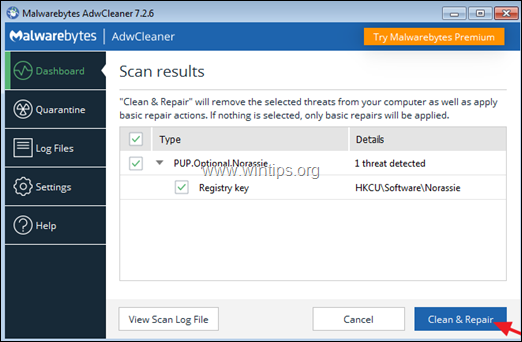Sisällysluettelo
"Bandoo Media" ohjelmisto tarjoaa hymiöitä ja silmäniskuja, joita voidaan käyttää yleisissä internet-viestimissä, kuten Windows Live Messengerissä, Yahoo Messengerissä jne. " Bandoo's Media " asennusohjelma, on asentaa myös haittaohjelmia, jotka voivat tartuttaa tietokoneen, kuten " Haku-tulokset-työkalupalkki " kaappaaja, " iLivid " lataushallinta ja paljon muuta.
Ohjelman asentaja muuttaa myös Internet-hakuasetuksiasi, muuttaa Internet-etusivusi muotoon " searchnu.com " ja suorittaa selauksen uudelleenohjauksia . Siksi sinun on aina oltava tarkkana, kun asennat ilmaisia ohjelmistoja tietokoneellesi.
Poistaaksesi "Bandoo Media" haittaohjelmat & "Win32.PUP.Bandoo (800)" Troijalainen tietokoneesta, toimi alla olevien ohjeiden mukaisesti:

Kuinka poistaa "Bandoo Media" haittaohjelmat & "Win32.PUP.Bandoo (800)" Troijalainen tietokoneeltasi:
Vaihe 1. Poista asennetut sovellukset osoitteesta "Bandoo Media " ohjauspaneelista.
1. Voit tehdä tämän menemällä osoitteeseen Käynnistä > Ohjauspaneeli .
{ Aloita > Asetukset > Ohjauspaneeli . (Windows XP)}

2. Avaa " Lisää tai poista ohjelmia ", jos sinulla on Windows XP tai
“ Ohjelmat ja ominaisuudet ", jos sinulla on Windows 8, 7 tai Vista.

3. Etsi ohjelmaluettelosta ja Poista/poista nämä sovellukset:
a. Bandoo* (Bandoo Media Inc).
b. Hakutulokset-työkalurivi (APN LLC).
c. Poista myös kaikki Bandoo Mediaan liittyvät ohjelmistot.
Ilmoitus*: Bandoo Uninstall -ikkunassa valitse " Vain poistaa Bandoo ”.
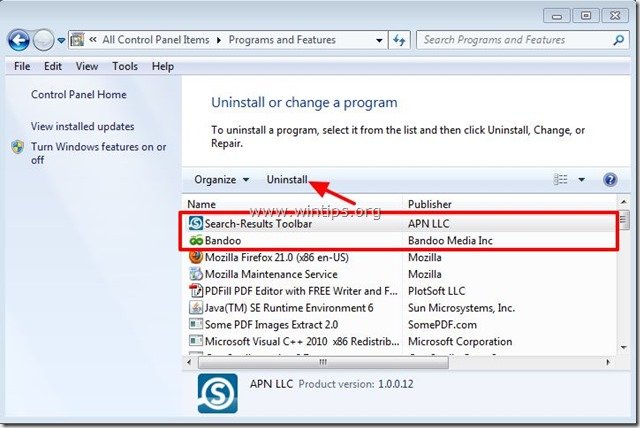
Vaihe 2. Poista haittaohjelmat, jotka on asentanut "Bandoo Media" Internet-selaimesta.
Internet Explorer, Google Chrome, Mozilla Firefox
Internet Explorer
Kuinka poistaa haittaohjelmat, jotka on asentanut "Bandoo Media" Internet Explorerista ja palauta IE:n hakuasetukset.
1. Avaa Internet Explorer ja avaa sitten " Internet-asetukset ”.
Voit tehdä tämän IE:n tiedostovalikosta valitsemalla " Työkalut " > " Internet-asetukset ”.
Ilmoitus*: IE:n uusimmissa versioissa paina " Vaihde " kuvake  oikeassa yläkulmassa.
oikeassa yläkulmassa.
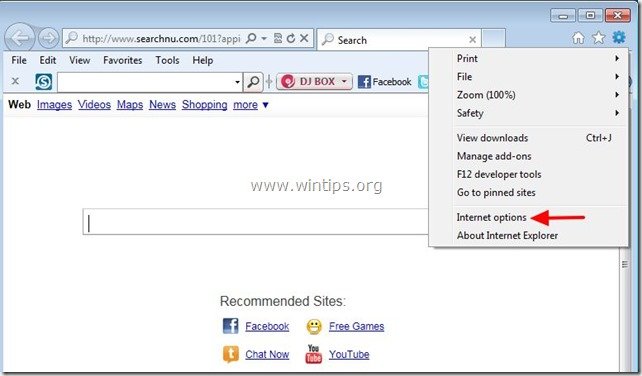
2. Klikkaa " Edistynyt " -välilehti.

3. Valitse " Nollaa ”.

4. Tarkista (ottaa käyttöön) " Poista henkilökohtaiset asetukset " ja valitse " Nollaa ”.

5. Kun nollaustoiminto on suoritettu, paina " Sulje " ja valitse sitten " OK " poistuaksesi Internet Explorerin asetuksista.

6. Käynnistä selain uudelleen.
7. Avaa Internet explorer uudelleen ja valitse IE:n tiedostovalikosta " Työkalut " > " Hallitse lisäosia ”.

8. Valitse "Työkalurivit ja laajennukset". vasemmassa ruudussa ja sitten disable seuraavat laajennukset, jos ne ovat olemassa :
a. Hakutulokset-työkalurivi ( APN LLC)
b. BandooIEPluging-luokka (Bandoo Media Inc)
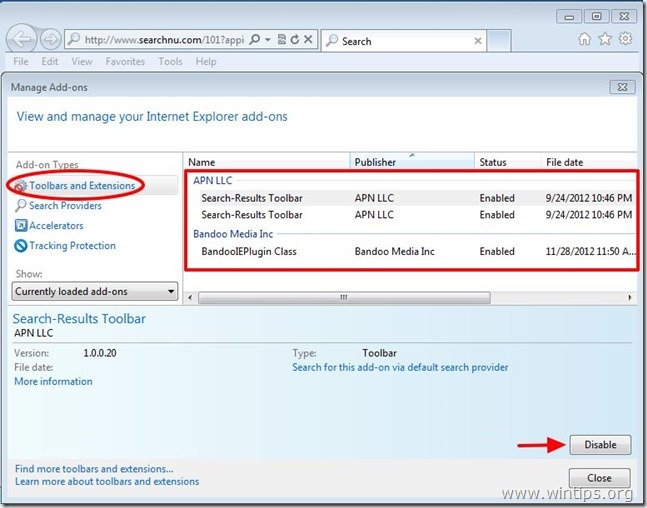
9. Klikkaa nyt " Etsi palveluntarjoajia " -vaihtoehdot vasemmassa ruudussa ja sitten " Aseta oletusarvoksi " Etsi palveluntarjoaja toinen palveluntarjoaja kuin " Hakutulokset " (esim. Google)
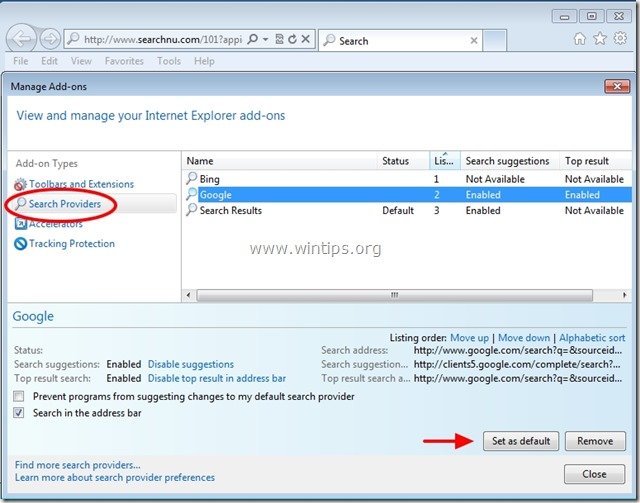
10. Valitse sitten " Hakutulokset " Etsi palveluntarjoaja ja napsauta Poista .
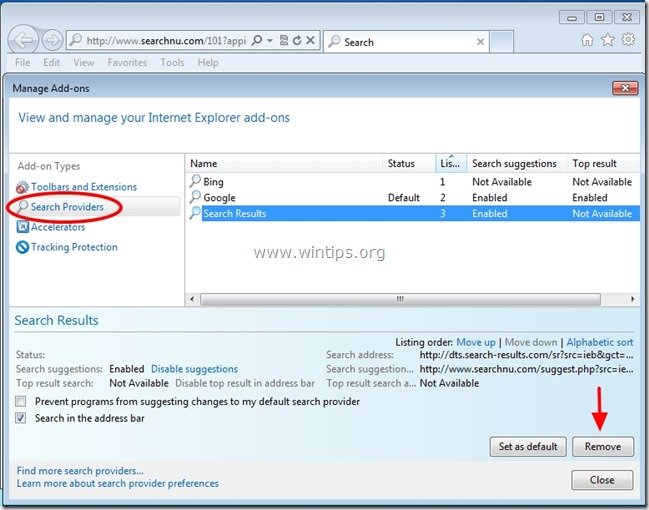
9. Sulje kaikki Internet Explorerin ikkunat ja siirry vaiheeseen 3 .
Google Chrome
Kuinka poistaa poisto haittaohjelmat, jotka on asentanut "Bandoo Media" Google Chromesta ja palauta Chromen hakuasetukset.
1. Avaa Google Chrome ja siirry Chrome-valikkoon  ja valitse " Asetukset ".
ja valitse " Asetukset ".
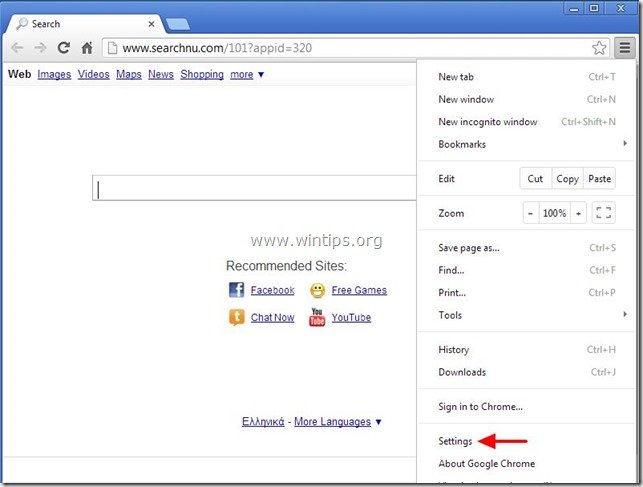
2. Etsi " Käynnistettäessä " ja valitse " Aseta sivut ".
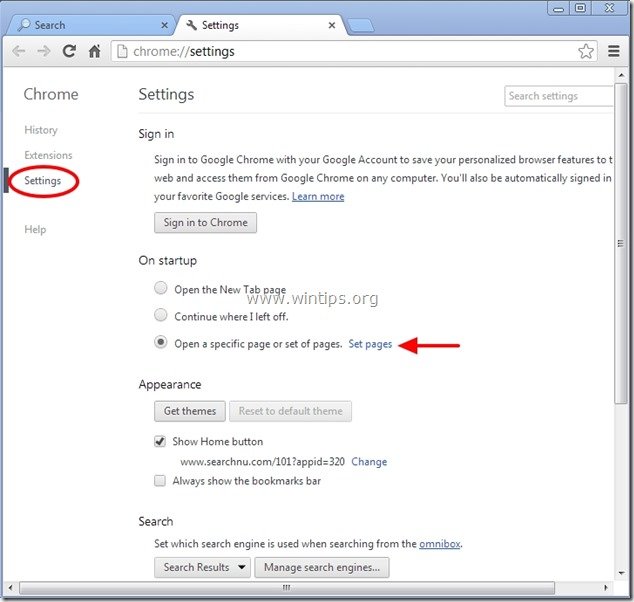
3. Poista www. searchnu.com " käynnistyssivuilta painamalla " X " symboli oikealla.
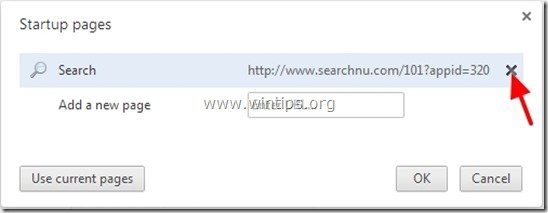
4. Aseta haluamasi käynnistyssivu (esim. http://www.google.com) ja paina " OK ".

5. Alle " Ulkonäkö " osiossa, tarkista, että " Näytä kotipainike " ja valitse " Muuta ”.
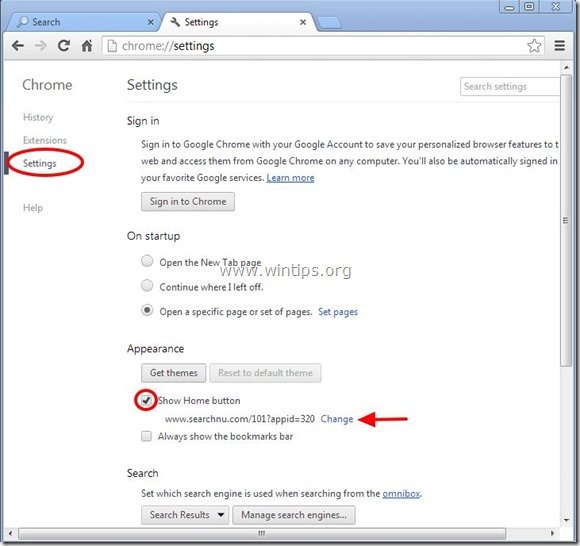
6. Poista " www.searchnu.com " merkintä alkaen " Avaa tämä sivu " laatikko.
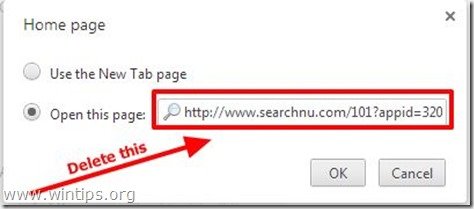
7. Tyyppi (jos haluat) haluamasi verkkosivu avautumaan, kun painat " Kotisivu " -painiketta (esim. www.google.com) tai jätä tämä kenttä tyhjäksi ja paina " OK ”.

5. Siirry osoitteeseen " Etsi " ja valitse " Hakukoneiden hallinta ".
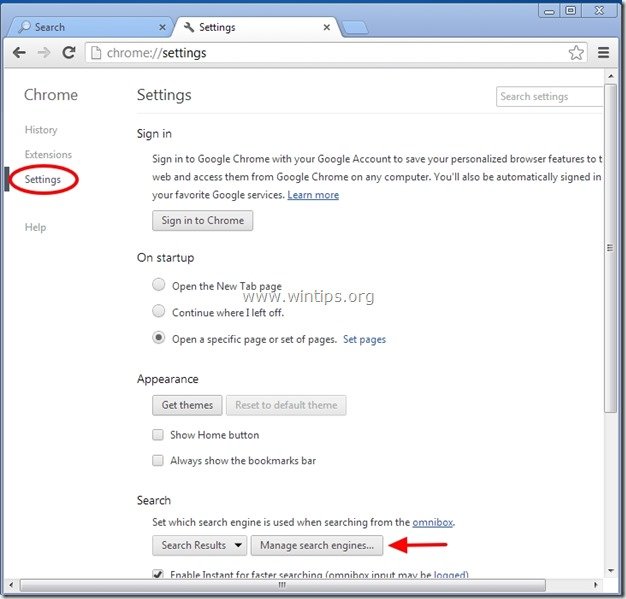
6. Valitse haluamasi oletushakukone (esim. Google-haku) ja paina " Tee oletusarvo ".
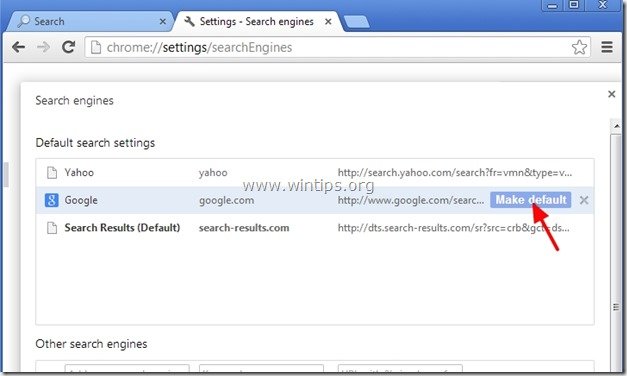
7. Valitse sitten " hakutulokset.com" hakukone ja poista se painamalla " X " symboli oikealla. Valitse " Valmis " sulkea " Hakukoneet " ikkuna.
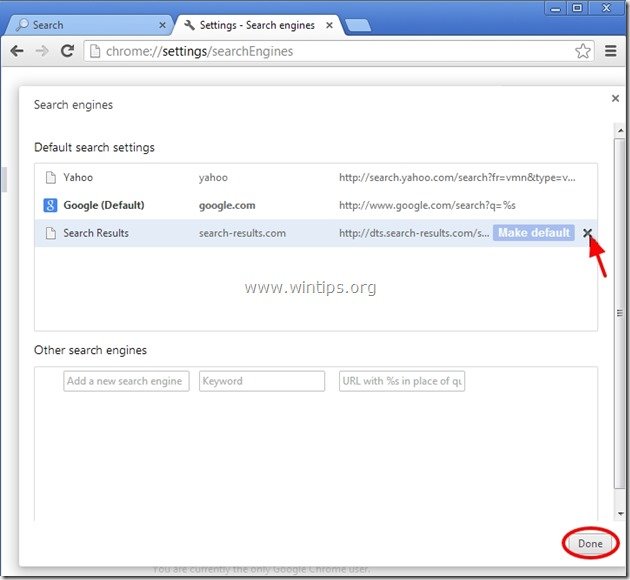
8. Valitse " Laajennukset " vasemmalla.

9. In " Laajennukset " vaihtoehdot poista " Bandoo" & " Bandoo Uudet välilehdet " -laajennukset napsauttamalla kierrätyskuvake oikealla.
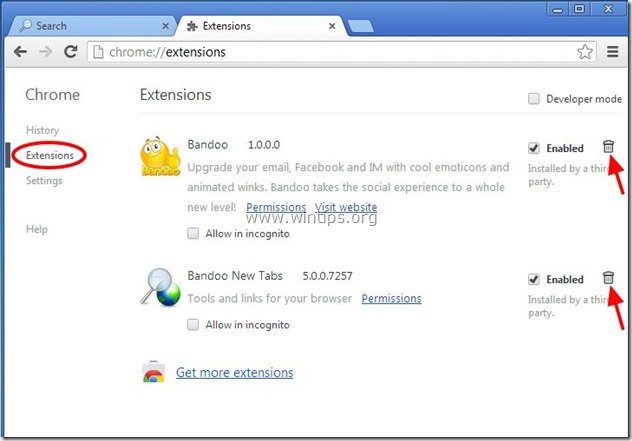
10. Sulje kaikki Google Chromen ikkunat ja Menettelytapa Vaihe 3 .
Mozilla Firefox
Kuinka poistaa haittaohjelmat, jotka on asentanut "Bandoo Media" Mozilla Firefoxista ja palauta Firefoxin hakuasetukset. .
1. Klikkaa " Firefox" valikkopainiketta Firefox-ikkunan vasemmassa yläkulmassa ja siirry osoitteeseen osoitteeseen “ Apua " > " Vianmääritystiedot ”.
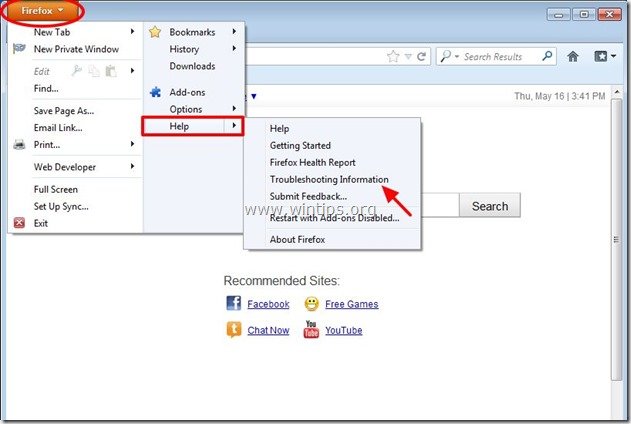
2. In " Vianmääritystiedot " ikkunassa, paina " Firefoxin nollaaminen " -painiketta palauttaa Firefoxin oletustilaansa .

3. Lehdistö " Firefoxin nollaaminen " uudelleen.

4. Kun nollaustyö on valmis, Firefox käynnistyy uudelleen.
5. Sulje kaikki Firefox-ikkunat ja siirry seuraavaan vaiheeseen.
6. Valitse Firefoxin valikosta " Työkalut " > " Hallitse lisäosia ”.
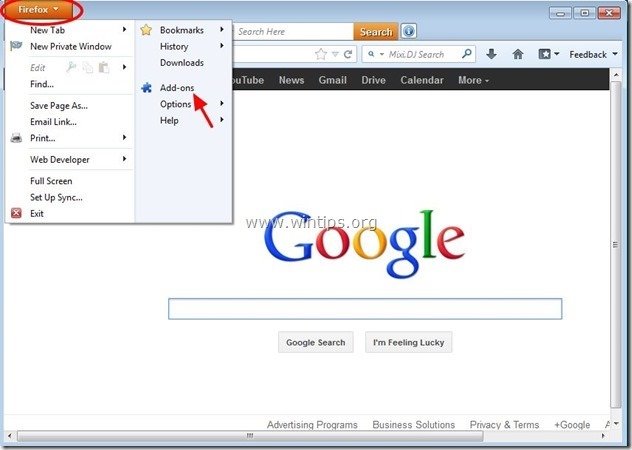
7. Valitse "Laajennukset" vasemmalla ja varmista sitten, että seuraavia laajennuksia ei ole.*
Ilmoitus*: Jos ne ovat olemassa, ne on poistettava.
a. Bandoo Firefoxille
b. Uusi välilehti
c. Haku-tulokset-työkalurivi
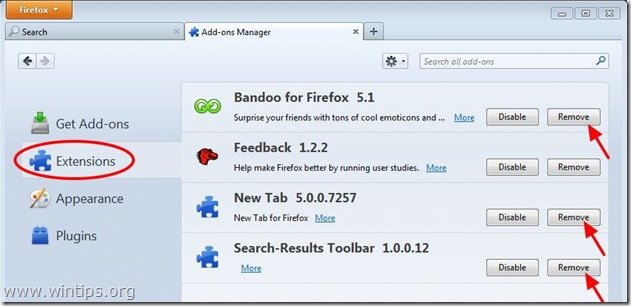
8. Sulje kaikki Firefox ikkunat ja siirry seuraava askel .
Vaihe 3: Puhdista jäljellä olevat rekisterimerkinnät käyttämällä "AdwCleaner" -ohjelmaa.
1. Lataa ja pelastaa AdwCleaner apuohjelma työpöydällesi . AdwCleaner on tehokas apuohjelma, joka puhdistaa kaikki mainosohjelmat, työkalurivit, PUP- ja Hijacker-ohjelmat tietokoneeltasi.
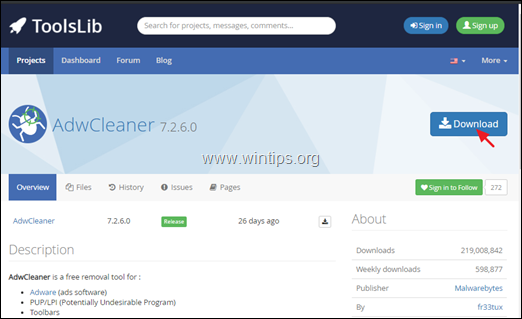
2. Sulje kaikki avoimet ohjelmat ja Kaksoisnapsautus avata AdwCleaner työpöydältäsi.
3. Kun olet hyväksynyt " Lisenssisopimus ", paina Skannaa nyt nappi.
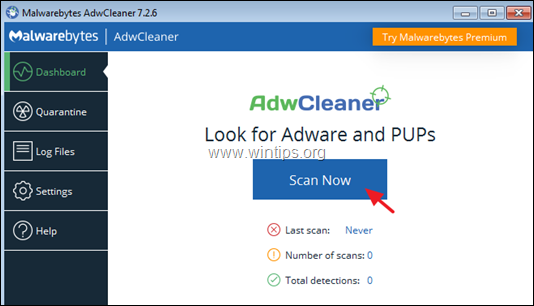
4. Kun skannaus on valmis, paina Puhdista ja korjaa poistaa kaikki ei-toivotut haittaohjelmat.
4. Kun sitä kysytään, napsauta Puhdista ja käynnistä uudelleen nyt .

5. Sulje AdwCleanerin tiedot (loki) -ikkuna uudelleenkäynnistyksen jälkeen ja jatka seuraavaan vaiheeseen.
Vaihe 4: Poista haitalliset käynnissä olevat prosessit.
1. Lataa TDSSKiller Anti-rootkit apuohjelma Kasperskyn verkkosivustolta tietokoneellesi (esim. työpöydälle).*
Ilmoitus*: Laajenna vaihtoehto napsauttamalla sitä: 1. Miten vaarantunut järjestelmä desinfioidaan.
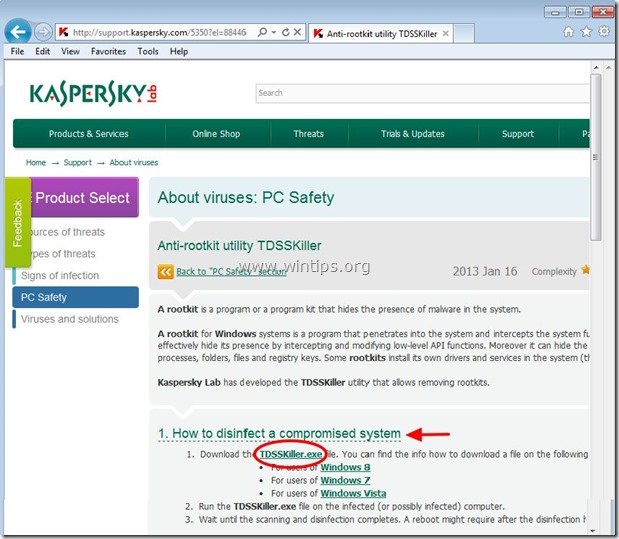

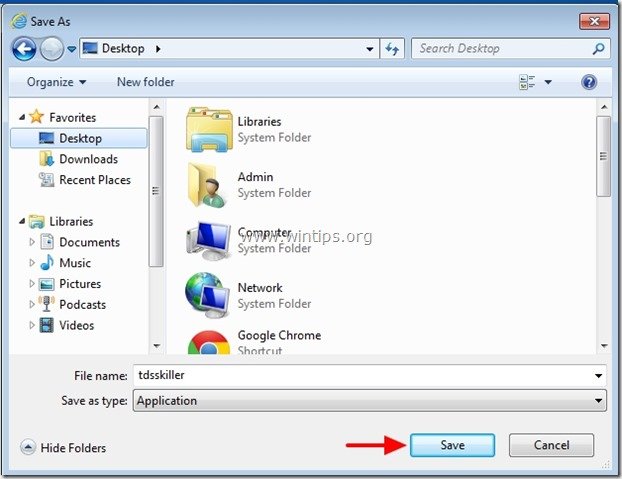
2. Kun lataus on valmis, siirry työpöydällesi ja kaksoisnapsauta "tdsskiller.exe" -ohjelmaa käynnistääksesi sen.

3. Paina Kasperskyn Anti-rootkit-apuohjelmassa " Aloita skannaus ".
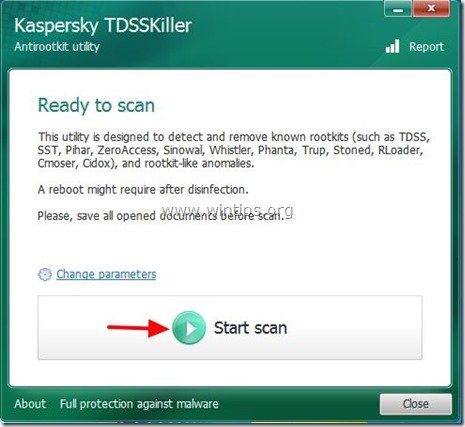
Kun skannaus on valmis, avautuu uusi ikkuna, jossa näkyvät skannaustulokset.
4. Valitse " Cure " ja anna ohjelman lopettaa tartunnan saaneiden tiedostojen parantaminen.
5. Kun "kovettuminen" on valmis, uudelleenkäynnistys tietokoneellesi.
6. Uudelleenkäynnistyksen jälkeen, suorita TDSSKiller uudelleen skannata vielä kerran Rootkitien varalta. Jos edellinen kovettamistyö on suoritettu onnistuneesti, ohjelma ilmoittaa nyt, että "Uhkia ei löytynyt ".

8. Sulje TDSSKiller ja siirry seuraava vaihe .
Vaihe 5. Puhdista tietokoneen jääminen haitalliset uhat.
Lataa ja asenna yksi tämän päivän luotettavimmista ILMAISISTA haittaohjelmien torjuntaohjelmista, joka puhdistaa tietokoneesi jäljellä olevista haittaohjelmista. Jos haluat pysyä jatkuvasti suojattuna haittaohjelmien uhkilta, nykyisiltä ja tulevilta, suosittelemme, että asennat Malwarebytes Anti-Malware PRO:n:
MalwarebytesTM-suojaus
Poistaa vakoilu-, mainos- ja haittaohjelmat.
Aloita ilmainen lataus nyt!
*Jos et osaa asentaa ja käyttää " MalwareBytes Anti-Malware ", lue nämä ohjeet.
Neuvoja: Varmista, että tietokoneesi on puhdas ja turvallinen, suorita Malwarebytesin Anti-Malware-ohjelman täydellinen skannaus Windowsissa "vikasietotilassa". .*
*Päästääksesi Windowsin vikasietotilaan, paina " F8 " -näppäintä tietokoneen käynnistyessä ennen Windows-logon ilmestymistä. Kun " Windowsin lisäasetukset-valikko " ilmestyy näytölle, siirry näppäimistön nuolinäppäimillä kohtaan Vikasietotilassa ja paina sitten "ENTER “.
Vaihe 6. Puhdista ei-toivotut tiedostot ja merkinnät.
Käytä " CCleaner " -ohjelmaan ja siirry puhdas järjestelmääsi tilapäisiltä Internet-tiedostot ja virheelliset rekisterimerkinnät.*
* Jos et tiedä, miten asentaa ja käyttää "CCleaner", lue nämä ohjeet .
Vaihe 7. Käynnistä tietokone uudelleen, jotta muutokset tulevat voimaan, ja suorita täydellinen tarkistus virustorjuntaohjelmalla.

Andy Davis
Järjestelmänvalvojan blogi Windowsista